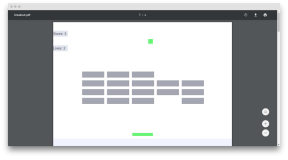Πώς να ξέρετε εάν κάποιος κλέβει το Wi-Fi σας
Της τεχνολογίας / / December 28, 2020
Οι σύγχρονοι δρομολογητές προστατεύονται αρκετά καλά. Ωστόσο, η κατάσταση κατά την οποία ένας εισβολέας εμφανίζεται στο δίκτυό σας Wi-Fi δεν είναι τόσο απίστευτη. Η σύνδεσή σας μπορεί να γίνει κατάχρηση από γείτονες στους οποίους κάποτε δώσατε τον κωδικό πρόσβασης. Ή ιδιαίτερα πεισματάρης εραστές freebie που έχουν βρει τον σωστό συνδυασμό χρησιμοποιώντας μια σουίτα εφαρμογών Aircrack - ng.
Επομένως, εάν το Διαδίκτυο σας έχει γίνει υπερβολικά αργό και υποψιάζεστε ότι κάποιος άλλος εκτός από εσάς το χρησιμοποιεί, εδώ πρέπει να δοκιμάσετε.
Πώς να εντοπίζετε ξένες συσκευές
Κοιτάξτε τις λυχνίες LED στο δρομολογητή σας
Η απλούστερη, αλλά όχι η πιο αξιόπιστη μέθοδος. Απενεργοποιήστε όλες τις ασύρματες συσκευές στο σπίτι σας και, στη συνέχεια, κοιτάξτε την ένδειξη Wi-Fi στο δρομολογητή σας. Εάν συνεχίζει να αναβοσβήνει, τότε υπάρχουν άλλες συσκευές στο δίκτυο.
Ωστόσο, μπορείτε να έχετε πολλές άλλες συσκευές Wi-Fi εκτός από το smartphone και τον υπολογιστή σας - για παράδειγμα, μια τηλεόραση ή μια κονσόλα παιχνιδιών. Η απενεργοποίησή τους απαιτεί πολύ χρόνο. Επομένως, είναι καλύτερο να στραφείτε σε άλλη μέθοδο.
Διαβάζω τώρα🌄
- Πού να βρείτε καλές και νόμιμες δωρεάν φωτογραφίες
Χρησιμοποιήστε μια αποκλειστική εφαρμογή
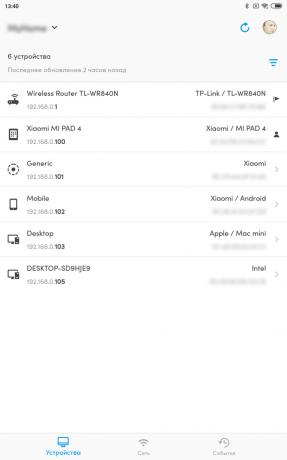
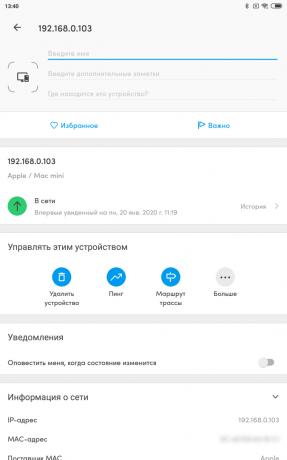
Ειδικός προγράμματα για smartphone μάθετε πώς να καθορίσετε πόσες συσκευές είναι συνδεδεμένες στο δίκτυό σας Wi-Fi και τι είδους συσκευές είναι. Η απλούστερη και πιο βολική εφαρμογή για το σκοπό αυτό είναι το Fing. Λειτουργεί σε Android και iOS.
Η χρήση του Fing είναι τόσο εύκολη όσο το ξεφλουδίζοντας αχλάδια. Εγκαταστήστε, ανοίξτε και δείτε μια λίστα με τις συσκευές σας. Ελέγξτε το για ξένα αντικείμενα - είναι όλες οι συσκευές της λίστας που σας γνωρίζουν.
Τιμή: Δωρεάν
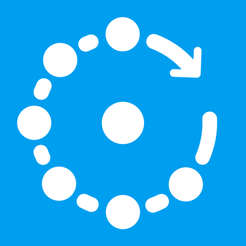
Τιμή: Δωρεάν
Για τα Windows 10, μπορείτε να χρησιμοποιήσετε την απλή εφαρμογή Wireless Network Watcher. Δεν απαιτεί καν εγκατάσταση.
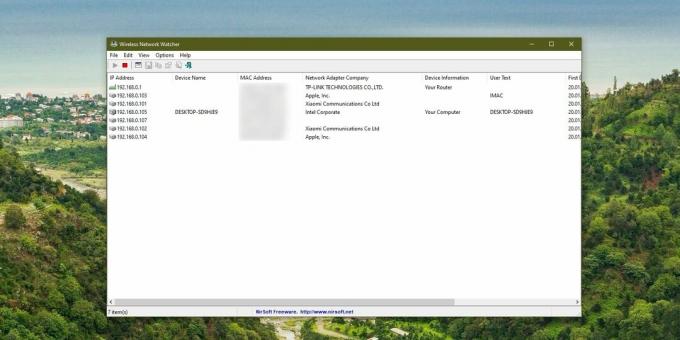
Ανοίξτε την αρχική σελίδα της εφαρμογής, μετακινηθείτε προς τα κάτω προς τα κάτω και βρείτε τον σύνδεσμο λήψης στο αρχείο ZIP. Λήψη, αποσυμπίεση, εκτέλεση και σε ένα λεπτό θα δείτε όλες τις συσκευές συνδεδεμένες στο δρομολογητή.
Κατεβάστε το Wireless Network Watcher →
Κοιτάξτε στο αρχείο καταγραφής του δρομολογητή
Τέλος, μια μέθοδος για όσους δεν αναζητούν εύκολους τρόπους ή δεν θέλουν να εγκαταστήσουν τίποτα. Παω σε προσαρμογή δρομολογητή πληκτρολογώντας τη διεύθυνσή του στο πρόγραμμα περιήγησης. Συνήθως αυτό 192.168.0.1 ή 192.168.1.1. Εισαγάγετε το όνομα χρήστη και τον κωδικό πρόσβασής σας - κατά κανόνα, τόσο εκεί όσο και εκεί αυτή η λέξη διαχειριστής. Εάν αυτό δεν ισχύει για το δρομολογητή σας, ελέγξτε το εγχειρίδιο που συνοδεύει ή το αυτοκόλλητο στη θήκη.
Τώρα μεταβείτε στην ενότητα DHCP. Αναζητήστε "Λίστα πελατών DHCP" ή παρόμοιο όνομα.
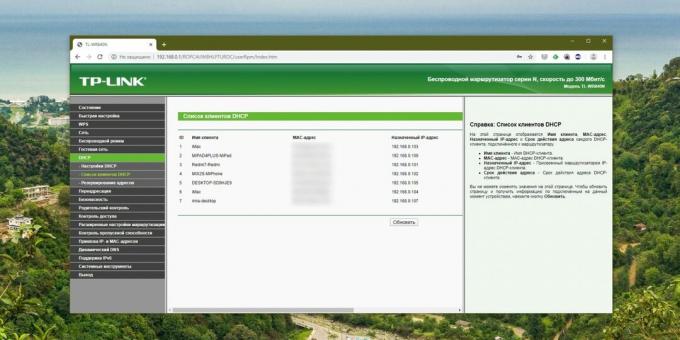
Ανοίξτε το και δείτε τις συσκευές που είναι συνδεδεμένες στο δίκτυό σας.
Σκεφτείτε, ωστόσο, αυτήν την απόχρωση. Η λίστα θα εμφανίζει μόνο τις συσκευές που έχουν λάβει διεύθυνση IP από το δρομολογητή. Εάν ο εισβολέας ορίσει μια στατική διεύθυνση στις ρυθμίσεις του gadget του, δεν θα είναι ορατή.
Πώς να κλείσετε την πρόσβαση στο δίκτυό σας
Αλλαγή κωδικού πρόσβασης Wi-Fi
Αυτό είναι το πρώτο πράγμα που πρέπει να κάνετε. Μεταβείτε στις ρυθμίσεις του δρομολογητή, βρείτε την ενότητα "Δίκτυο Wi-Fi" ή "Ασύρματο δίκτυο" (Ασύρματο) και ανοίξτε το. Θα δείτε ένα πεδίο με τον ασύρματο κωδικό πρόσβασης. Εάν δεν υπάρχει, τότε βρίσκεται στο υπο-στοιχείο "Ασφάλεια" ή "Ασφάλεια του ασύρματου δικτύου" (Ασφάλεια) - σε διαφορετικούς δρομολογητές υπάρχουν λίγες ρυθμίσεις διαφέρω.
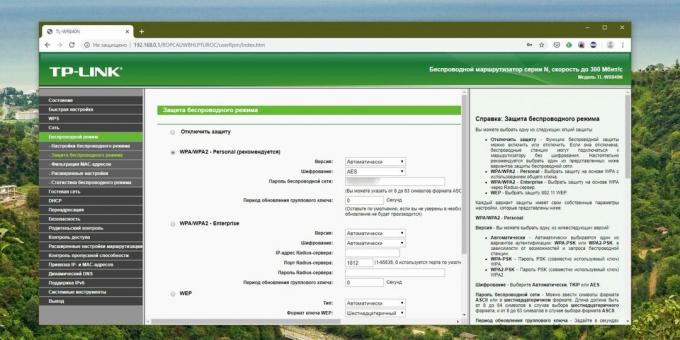
Αλλάξτε τον κωδικό πρόσβασής σας και κάντε κλικ στο Αποθήκευση. Θα πρέπει να εισαγάγετε ξανά το δίκτυο Wi-Fi σε όλες τις συσκευές σας.
Ρύθμιση λειτουργίας επισκέπτη
Δεν χρειάζεται να δώσετε στους επισκέπτες και τους φίλους σας πρόσβαση στο κύριο δίκτυό σας Wi-Fi - δημιουργήστε ένα δωμάτιο περιορισμένης ταχύτητας. Έτσι, θα εξοικονομήσετε ταχύτητα στο Διαδίκτυο για εσάς και δεν θα επιτρέψετε στους ξένους να βλέπουν τα αρχεία σας τοπικό δίκτυο.
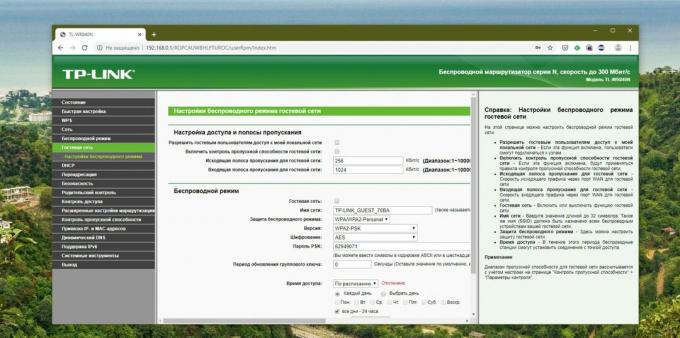
Μεταβείτε στις ρυθμίσεις του δρομολογητή και βρείτε εκεί το στοιχείο "Guest Network" (Guest Mode). Εισαγάγετε το όνομά της, δημιουργήστε έναν κωδικό πρόσβασης, ορίστε όρια ταχύτητας και κάντε κλικ στο "Αποθήκευση". Τώρα οι επισκέπτες δεν θα μπορούν να κάνουν κατάχρηση της γενναιοδωρίας σας.
Μοιραστείτε Wi-Fi μέσω QR Code
Αντί να υπαγορεύσετε τον κωδικό πρόσβασης δικτύου στους καλεσμένους σας, δείξτε τους τον κωδικό QR. Με αυτόν τον τρόπο, δεν θα μπορούν να θυμούνται τον κωδικό πρόσβασης και, στη συνέχεια, να συνδέονται κρυφά στο Διαδίκτυο. Φυσικά, πιο προχωρημένοι χρήστες θα είναι σε θέση να εξαγάγουν τον κωδικό πρόσβασης από τον κωδικό QR, αλλά όχι ιδιαίτερα καταλαβαίνοντες freeloaders θα τον κόψουν.
Οι συσκευές Xiaomi, για παράδειγμα, μπορούν να μοιράζονται το Wi-Fi μέσω μιας ενσωματωμένης δυνατότητας. Μεταβείτε στις ρυθμίσεις, πατήστε Wi-Fi και πατήστε το δίκτυο στο οποίο είστε συνδεδεμένοι. Το MIUI θα εμφανίσει έναν κωδικό QR.
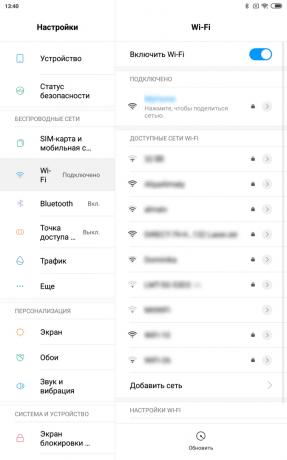
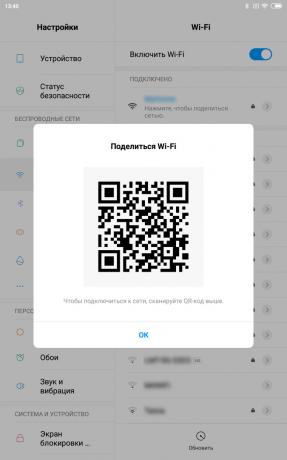
Επιπλέον, μπορείτε να δημιουργήσετε ένα τέτοιο στοιχείο σε οποιαδήποτε συσκευή μέσω Υπηρεσία QiFi.
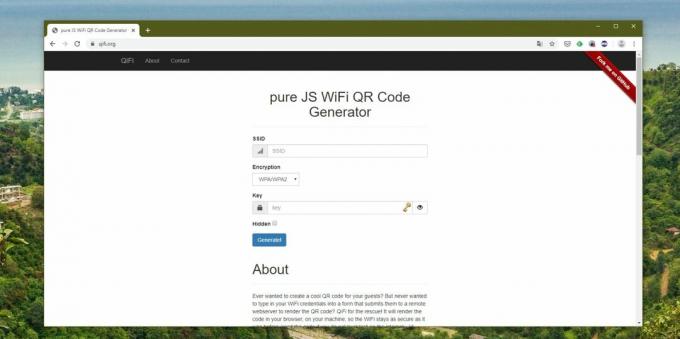
Θα πρέπει να εισαγάγετε ένα όνομα δικτύου και έναν κωδικό πρόσβασης και να καθορίσετε τον τύπο της κρυπτογράφησης. Στη συνέχεια, κάντε κλικ στο κουμπί Δημιουργία και εκτυπώστε τον κωδικό QR ή αποθηκεύστε τον κάπου.
QiFi →
Βεβαιωθείτε ότι χρησιμοποιείτε ισχυρή ασφάλεια
Ρίξτε μια ματιά στις ρυθμίσεις του δρομολογητή και ελέγξτε ποιο πρωτόκολλο ασφαλείας χρησιμοποιείτε. Στις περισσότερες παλιοί δρομολογητές Αυτά μπορεί να είναι παλαιότερα WEP και WPA, αλλά είναι αρκετά ανασφαλή. Μεταβείτε στο σύγχρονο WPA2 και βεβαιωθείτε ότι χρησιμοποιείτε WPA2 - AES (αντί για το λιγότερο ασφαλές WPA2 - TKIP). Για να το κάνετε αυτό, μεταβείτε στην ίδια ενότητα ρυθμίσεων όπου ορίζετε τον κωδικό πρόσβασης Wi-Fi και επιλέξτε το απαιτούμενο πρωτόκολλο από την αναπτυσσόμενη λίστα.
Αξίζει επίσης να απενεργοποιήσετε το WPS. Αυτή η λειτουργία έχει σχεδιαστεί για εύκολη σύνδεση σε δρομολογητή: ενεργοποιήστε το Wi-Fi στη διεπαφή της συσκευής σας και, στη συνέχεια, πατήστε το κουμπί στο δρομολογητή και η συσκευή συνδέεται στο δίκτυο. Εάν ο δρομολογητής σας δεν διαθέτει κουμπί WPS, θα σας ζητήσει να εισαγάγετε ένα οκταψήφιο PIN. Το πρόβλημα είναι ότι αυτός ο κωδικός μπορεί να παραβιαστεί.
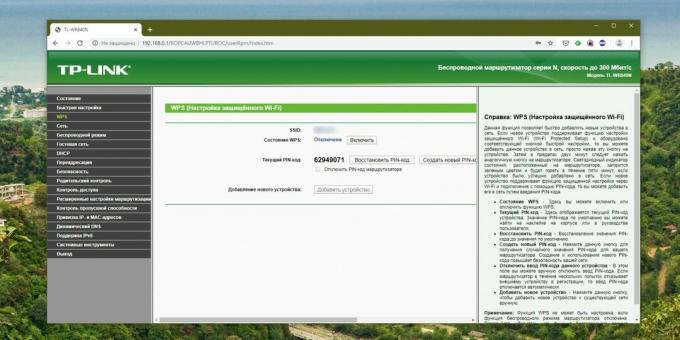
Βρείτε λοιπόν την ενότητα WPS στις ρυθμίσεις του δρομολογητή και απενεργοποιήστε αυτήν τη λειτουργία.
Διαβάστε επίσης🧐
- Πώς και γιατί να ενημερώσετε το υλικολογισμικό του δρομολογητή
- Γιατί το Wi-Fi σας είναι αργό και πώς να το επιταχύνετε
- Πώς να ενισχύσετε το σήμα Wi-Fi χρησιμοποιώντας έναν παλιό δρομολογητή